Uma das melhores funções dos smartphones e tablets hoje em dia é a captura de tela. Fazer capturas de tela tem sido muito requisitado, principalmente por quem precisa passar uma mensagem ou ideia para outras pessoas. Um dos exemplos perfeitos disso é a necessidade de transferir uma mensagem que você acabou de receber. Não seria mais fácil e persuasivo enviar o screencap da conversa exata em vez de digitá-los um por um? Portanto, se este também é o problema que você deseja resolver aprendendo a maneira correta como fazer screenshot no Alcatel 7, então você acabou de entrar no lugar certo.
Este artigo tem tutoriais abrangentes sobre a maneira correta de capturar a tela para usuários da Alcatel. Além disso, incluímos a melhor técnica usando a melhor ferramenta de captura que você não deve perder. Você aprenderá tudo isso se continuar lendo todo o conteúdo abaixo.
Parte 1. Tutoriais sobre a maneira padrão de fazer capturas de tela na Alcatel
A Alcatel é uma das marcas móveis mais populares em todo o mundo. Embora esta marca tenha sido fundada há quase duas décadas, ainda continua a ser procurada devido ao seu preço acessível.
Aliás, não fica para trás quando se trata de inovação. Além disso, existem vários dispositivos móveis Alcatel, cada um com sua própria maneira de fazer capturas de tela. Nesta parte, apresentaremos as formas padrão de fazer uma captura de tela aplicável a diferentes modelos da Alcatel, como Alcatel 7, One Touch Evolve e One Touch Fierce 2. Como esses modelos foram considerados os mais usava dispositivos Alcatel até hoje, portanto, vamos começar com o Alcatel 7.
Como fazer captura de tela no Alcatel por combinações de botões
Passo 1Inicie a tela que você precisa capturar. Não se preocupe, porque você tem a liberdade de lançar o que quiser sem restrições.
Passo 2Agora, pressione o botão liga / desliga e os botões de diminuir volume ao mesmo tempo para tirar uma captura de tela rápida. Você saberá que já foi capturado quando ouvir o som capturado ou sua tela piscar.

etapa 3Em seguida, verifique a tela capturada da sua Galeria de fotos.
Como capturar a tela no Alcatel por gesto
Outro método para o Alcatel 7 que você também precisa conhecer é usar o gesto. No entanto, para aplicar esse método, você precisará defini-lo primeiro. Assim, se você quiser saber como fazer uma captura de tela no Alcatel One Touch com esse método, veja as etapas abaixo.
Passo 1Vá para sua Configurações aplicativo e procure o Gestos e Movimentos seleção.
Passo 2Depois disso, habilite o Técnica de movimento especial seleção. A partir daí, crie um gesto que você deseja acessar facilmente as capturas de tela.
etapa 3Saia do aplicativo Configurações e siga o gesto que você acabou de criar. Novamente, as imagens capturadas estão no aplicativo Galeria de Fotos.

Como capturar a tela no Alcatel usando a ferramenta integrada
Obviamente, como mencionado anteriormente, os celulares Alcatel também possuem uma ferramenta integrada para captura de tela. Para acessá-lo é muito simples. Tudo que você precisa fazer é seguir os passos abaixo.
Passo 1Deslize o dedo para baixo na tela para acessar o centro de controle rápido do seu telefone Alcatel.
Passo 2Toque em Captura de tela ícone do seu centro de controle. Então., verifique a imagem capturada em sua Galeria de Fotos.

Parte 2. Como tirar uma captura de tela no Alcatel no computador
Se você deseja capturar sua tela Alcatel em seu computador, não deve perder o poderoso Gravador de tela AVAide. É um pacote completo software de gravação de tela que você pode adquirir no Windows e Mac OS. Além disso, vem com muitas ferramentas de gravação, como vídeo, filmes, jogos, áudio, Webcam, e até mesmo no telefone como Alcatel! Com isso dito, você pode capturar com eficiência a tela do seu Alcatel sem precisar instalá-lo em seu dispositivo móvel!
Assim, usando o aplicativo de espelhamento afiliado ao software, você pode capturar tudo o que deseja do seu celular. Sem mencionar que seu gravador de telefone funciona em todos os dispositivos Android e iOS. Você está animado para ver a melhor solução sobre como fazer capturas de tela no telefone Alcatel Fierce 2 e em outros modelos da Alcatel? Então, você deve ver o tutorial abaixo.
- Espelhe seu Alcatel e capture-o de várias maneiras!
- Tenha uma qualidade de imagem sem perdas na captura de tela.
- Suporta os formatos de imagem mais populares, até GIF e TIFF.
- Ótimas ferramentas de edição aguardam suas imagens e vídeos capturados!
Como usar o AVAide Screen Recorder na captura de tela Alcatel
Passo 1Baixe e instale o melhor software de gravação em seu desktop ou laptop. Em seguida, inicie-o para acessar seu Telefone gravador em sua interface.
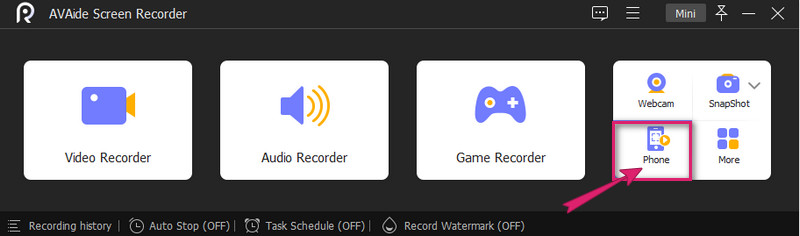
Passo 2Ao lado disso, você precisa selecionar um tipo de dispositivo na próxima janela e clicar Gravador Android. Em seguida, na página seguinte, siga as instruções mínimas para conectar seu telefone Alcatel ao software. Não se esqueça de selecionar uma maneira de transmitir sua tela e, se quiser a mais fácil, vá para o Código QR.
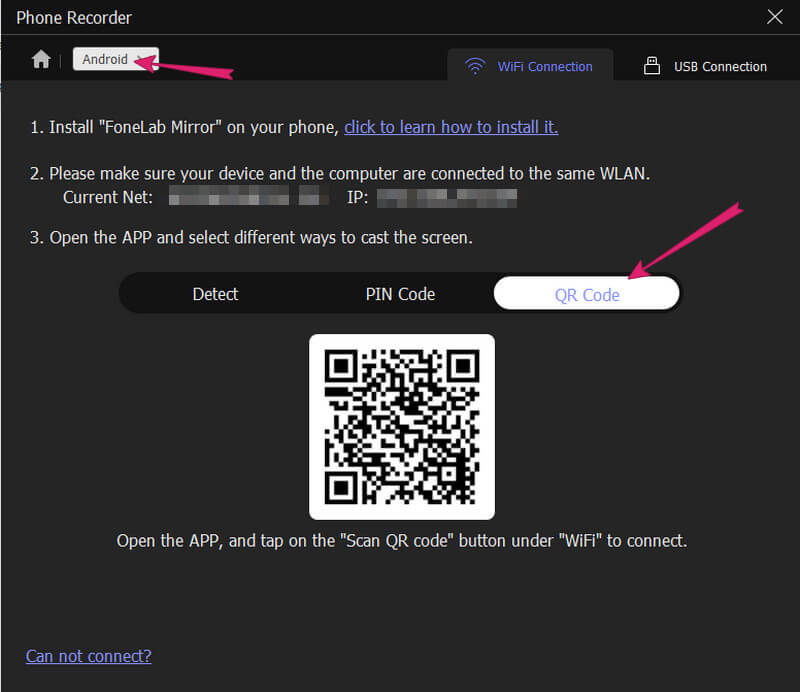
etapa 3Quando seu telefone estiver finalmente conectado, você já poderá fazer capturas de tela clicando no botão Instantâneo aba. A propósito, você também pode definir o Resolução e Resolução de saída da mesma janela. Então, você pode encontrar suas imagens capturadas no Histórico de Gravação.
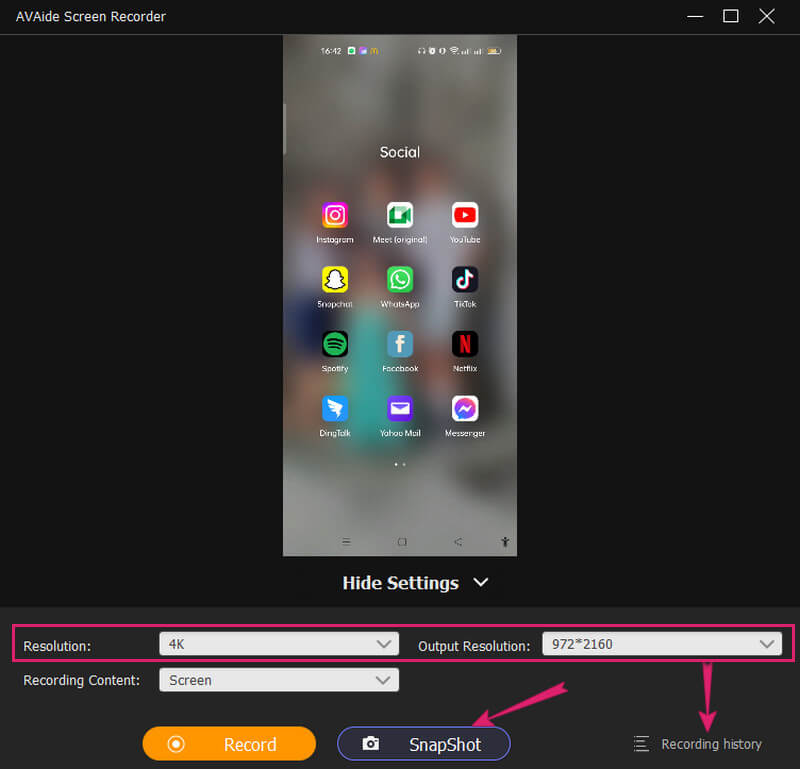
Observação: Você sempre pode ter este software em seu computador para fins de gravação futura.


![]() Gravador de tela AVAide
Gravador de tela AVAide
Gravar tela, áudio, webcam, jogabilidade, reuniões online, bem como tela do iPhone/Android no seu computador.
Parte 3. Perguntas frequentes sobre Alcatel e capturas de tela
Como posso tirar screenshots no Alcatel One Touch Idol 3?
A captura de tela do Alcatel One Touch Idol 3 pode ser feita pressionando simultaneamente os botões liga/desliga e diminuir volume.
Posso fazer capturas de tela usando meu telefone com teclado Alcatel?
Infelizmente, os telefones com teclado não podem fazer capturas de tela devido às suas especificações.
Posso editar minha captura de tela no Alcatel 7?
Sim. Você pode editar imagens capturadas no Alcatel 7, pois a ferramenta de captura de tela integrada possui seleções de edição primárias. No entanto, ele não pode fornecer as ferramentas de edição como o AVAide Screen Recorder fornece a você.
Finalmente, você sabe como capturar sua tela Alcatel de várias maneiras. Tudo o que você precisa fazer agora é escolher qual dos métodos é o mais adequado para você e seu dispositivo. No entanto, você sabe qual ferramenta pode fornecer toneladas de seleções. Sinta-se à vontade para experimentar o Gravador de tela AVAide e tenha uma experiência feliz na gravação!
Gravar tela, áudio, webcam, jogabilidade, reuniões online, bem como tela do iPhone/Android no seu computador.






 Download seguro
Download seguro


